Rumah >Tutorial sistem >Siri Windows >Bagaimana untuk mendayakan kawalan desktop jauh dalam Win11_Bagaimana untuk mendayakan kawalan desktop jauh dalam Win11
Bagaimana untuk mendayakan kawalan desktop jauh dalam Win11_Bagaimana untuk mendayakan kawalan desktop jauh dalam Win11
- WBOYWBOYWBOYWBOYWBOYWBOYWBOYWBOYWBOYWBOYWBOYWBOYWBke hadapan
- 2024-05-08 12:19:44915semak imbas
Soalan: Bagaimana untuk mendayakan Kawalan Desktop Jauh Windows 11? Kawalan Desktop Jauh membolehkan anda mengakses dan mengawal peranti Windows 11 anda daripada komputer lain. Artikel ini akan membimbing anda langkah demi langkah tentang cara menghidupkan ciri ini supaya anda boleh menyambung ke komputer anda dengan mudah. Teruskan membaca untuk mengetahui langkah terperinci dan menyelesaikan masalah kawalan desktop jauh biasa.
1. Cari dalam menu mula untuk mencari halaman panel kawalan.
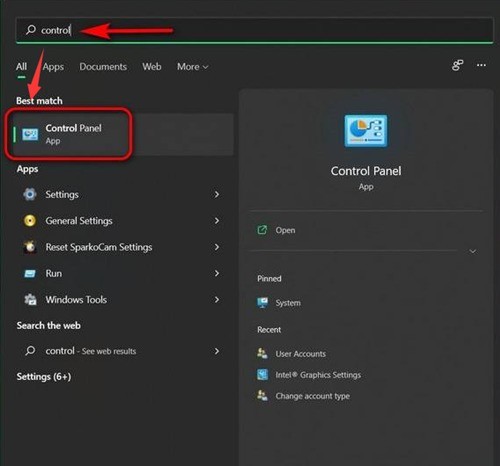
2 Kemudian tukar paparan kepada Kategori dalam panel kawalan dan klik Sistem dan Keselamatan.
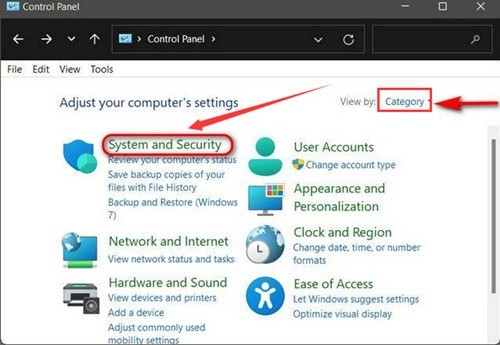
3 Cari dan klik butang Benarkan akses jauh di bawah Sistem.
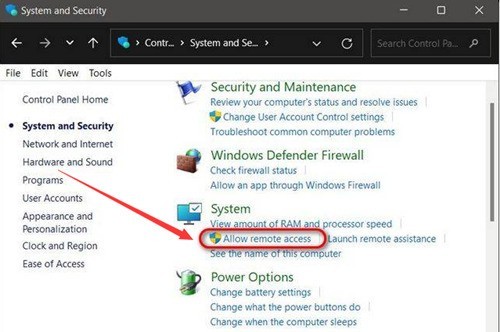
4 Klik lajur Sistem jauh dalam tetingkap timbul, tandai butang Benarkan sambungan jauh ke komputer ini dan klik OK untuk menyimpan.

Atas ialah kandungan terperinci Bagaimana untuk mendayakan kawalan desktop jauh dalam Win11_Bagaimana untuk mendayakan kawalan desktop jauh dalam Win11. Untuk maklumat lanjut, sila ikut artikel berkaitan lain di laman web China PHP!

